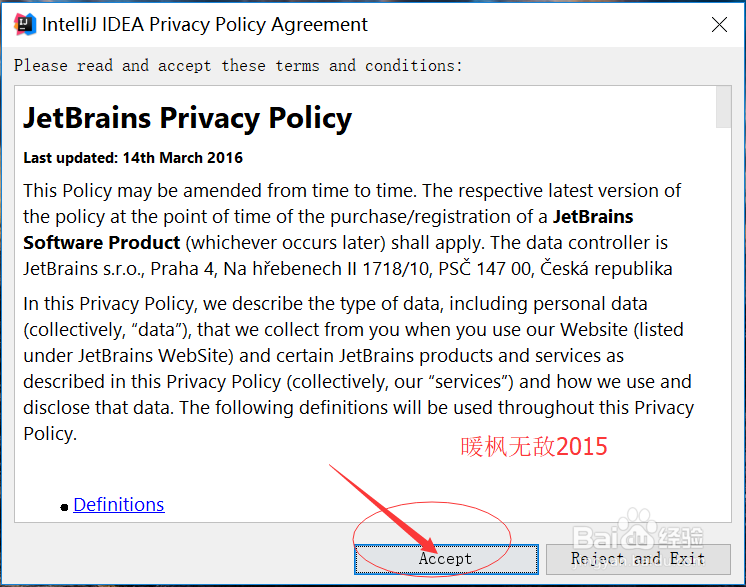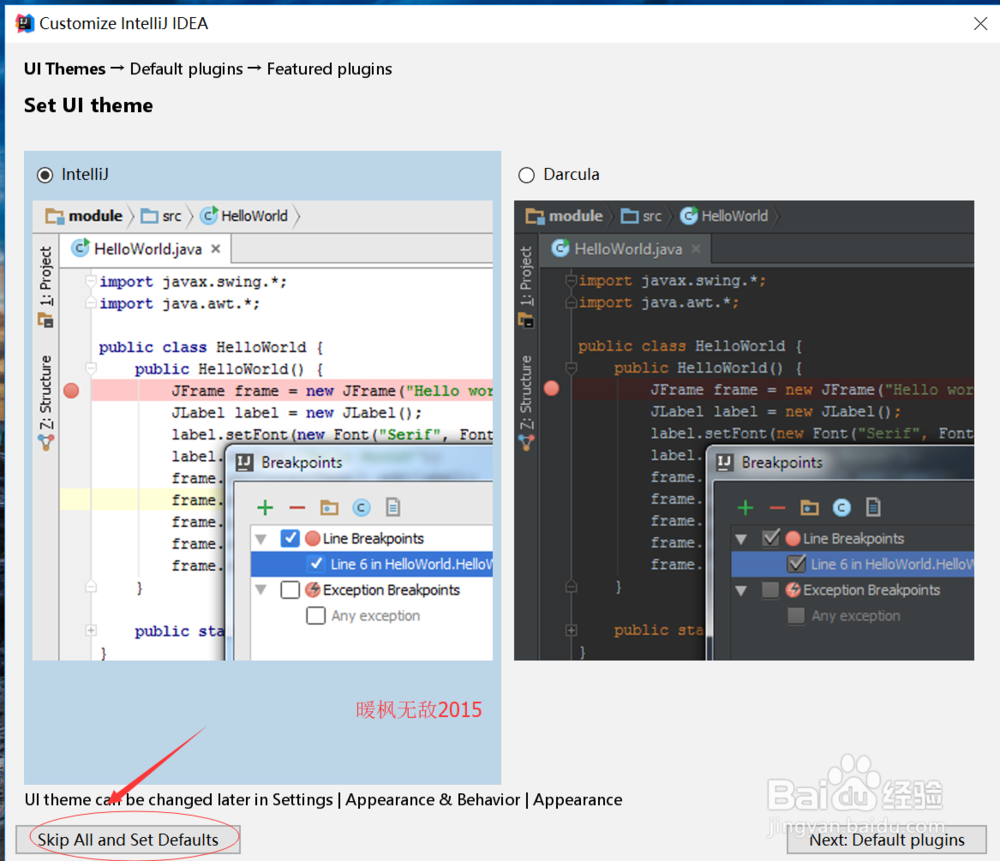图解Java IDEA开发工具安装
1、打开百度首页,搜索“Java IDEA”,进行安装包下载如下图所示:
2、点击安装包进行安装,点击“Next”,如下图所示:
3、选择安装位置,点击“Next”,如下图所示:
4、勾选桌面快捷方式和关联文件及JRE下载,然后点击“Next”,如下图所示:
5、点击“Install”进行安装,如下图所示:
6、下载对应的文件并进行安装,如下图所示:
7、直至安装完成,点击“Finish”,如下图所示:
8、进入选项配置阶段,选择是否导入设置,如下图所示:
9、同意相关协议,点击“Accept”,如下图所示:
10、选择30天免费试用,如下图所示:
11、同意协议,如下图所示:
12、选择跳过设置试用默认设置,如下图所示:
13、开发环境IDEA加载过程及创建项目界面如下图所示:
声明:本网站引用、摘录或转载内容仅供网站访问者交流或参考,不代表本站立场,如存在版权或非法内容,请联系站长删除,联系邮箱:site.kefu@qq.com。
阅读量:26
阅读量:53
阅读量:41
阅读量:26
阅读量:20